最近文章更新
- 1966年生产的广州 珠江 SB6-2型 ..
- HD6870/6850全面评测,让你大饱眼..
- 百万现金刚入门 中国7大奢华私人..
- 罕见4G希捷酷鱼系类万转SCSI服务..
- IBM 6x86MX PR333 CPU
- 采用MC68000 CPU的进口老计算机主..
- 1989年IBM-XT机软驱
- BC3型饱和标准电池拆解
- JUKO ST
- Kingston 品牌的CPU
- YAMAHA 719
- intel 30线 内存条
- intel mmx cpu和主板
- 首款xHCI 1.0正式版标准USB 3.0控..
- 《极品飞车:地下狂飙》纹理MOD视..
- USB接口加扩展子卡:影驰神秘GTX..
- 阿里巴巴将发布浏览器 核心不是W..
- 黄仁勋大秀NVIDIA LOGO纹身
- Google Earth上的奇特卫星图片
- 开火!讯景限量版HD 5970详细测试..
相关文章链接
本类文章排行
最新新闻资讯
本周下载排行
- ArcSoft TotalMedia Theatre 3 P..
- Windows 7 Build 7600 16385 RTM..
- 《姗姗来迟软件光盘+飞扬PE工具箱..
- MSDN Windows 7 RTL 7600 Ultima..
- Windows 7 Home Premium (x86) -..
- Windows Virtual PC (x86) - (Mu..
- MSDN Windows 7 Language Pack X..
- Windows 7 Language Pack (x64) ..
- Windows 7 Starter (x86) - DVD ..
- Windows 7 Professional (x86) -..
- Windows 7 Language Pack (x86) ..
- Windows 7 Home Premium (x64) -..
- Windows XP Mode (x86, x64) - (..
- 7127.0.090507-1820_x86fre_clie..
- DMG2ISO
本月下载排行
- ArcSoft TotalMedia Theatre 3 P..
- Windows 7 Build 7600 16385 RTM..
- 《姗姗来迟软件光盘+飞扬PE工具箱..
- MSDN Windows 7 RTL 7600 Ultima..
- MSDN Windows 7 Language Pack X..
- Windows 7 Home Premium (x86) -..
- Windows 7 Language Pack (x64) ..
- Windows 7 Professional (x86) -..
- 7127.0.090507-1820_x86fre_clie..
- Windows 7 Professional (x64) -..
- Windows 7 Starter (x86) - DVD ..
- Windows Virtual PC (x86) - (Mu..
- Windows 7 Ultimate (x64) - DVD..
- Lenovo Windows 7 Ultimate OEM ..
- Windows 7 Home Premium (x64) -..
- 阅览次数: 文章来源: 原文作者: 整理日期: 2010-07-06
如何在Chrome里玩转Web Apps
如何在Chrome里玩转Web Apps
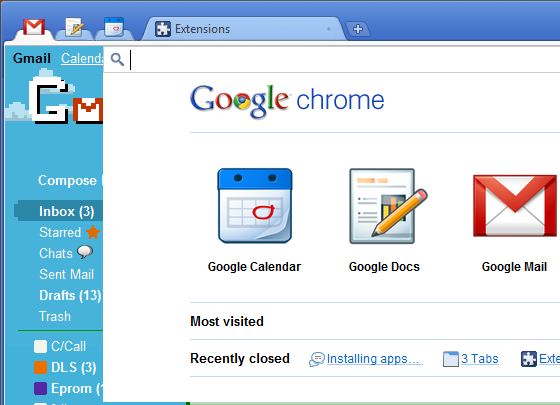
Chrome Web Store正在朝我们走来,它已经被部署进了Chromium浏览器,不过如何你安装的Chrome是Dev分支的话,现在你也可以亲自体验一把。首先在你的Chrome启动参数里加上这么两项(如果你不知道如何加启动参数,Windows看这里,Mac看这里):
--enable-apps:用于打开扩展应用,否则你在安装的时候会得到错误提示
--apps-panel:这个不是必须的,激活应用控制台的话Chrome将在一个浮动窗口里显示网页应用,而非新建一个标签页
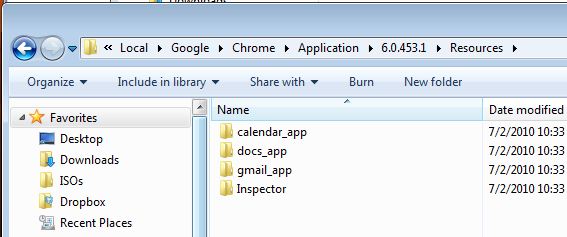
Chrome Dev分支实际上早就有偷偷安装网页应用了,只不过你不知道,让我们从自己的硬盘里把他们揪出来:
Windows系统:%localappdata%\Chromium\Application\6.0.428.0\Resources(如上图)
Linux系统:/opt/google/chrome/resources/
Mac系统:比较复杂,后面单说
记住这个目录地址,后面我们需要用到三次呢(如果你想安装全部的三个网页应用的话)。
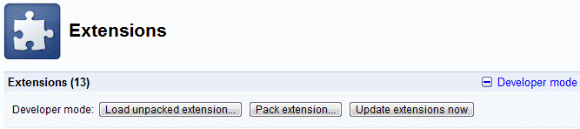
下面打开Chrome的扩展窗口(也就是在地址栏里输入chrome://extensions),点击进入开发者模式,再点击“load unpacked extension(读取未打包的扩展)”,找到前面我们说到的目录,你就会发现有三个网页应用可以被安装(比如gamil_app),依次安装好后,你就可以看到它们了:
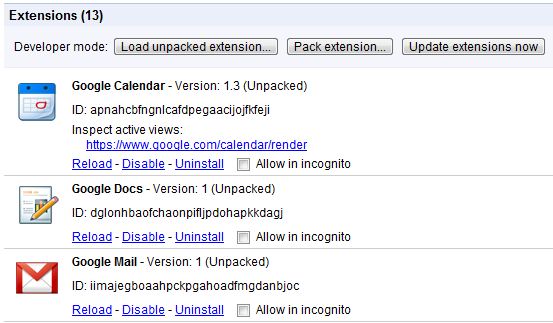
现在点击新建标签页的按钮,你就可以选择使用某个网页应用了。加载了之后没反应?嘿,注意喽,加载的网页应用标签页跟缩小的标签页非常像,它们的图标都是没有被包括进标签页里的:
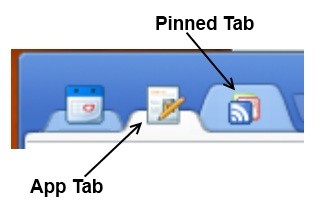
附Mac系统的方法:
右键点击Chrome.app,选择“显示包内容”,在新开的“Contents/MacOS”目录里找到Chrome,重命名为Chrome-Exec,打开终端,输入:
#!/bin/sh
exec /Applications/Chromium.app/Contents/MacOS/Chromium-Exec --enable-apps --apps-panel $@
然后重启Chrome。打开扩展管理器,进入开发者模式,点击“读取未打包的扩展”,将这个文件夹里的东西(比如gmail_app)都拖到“Chromium.app/Contents/Versions/{Your Version}/Chromium Framework.framework/Resources”目录(当然还是要“显示包内容”),点击打开即可